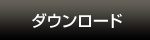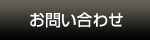FAQ
Bf-NAVIに関する、よくあるご質問について掲載いたします。
- NAV ファイル形式でデータを出力する目的と出力先の意味は何ですか?
- 始点設定〜経路確定を行う中で重要なことは何ですか?
- 対象点のみを設定して経路を作成することは出来ないのでしょうか?
- Editor で作成された仮想気管支鏡画像のデータを外部記憶装置に書き出す方法を教えて下さい。
- 自動・手動抽出はそれぞれどういった機能ですか?
- Editor で作成した NAV ファイルを CD-R や USB メモリに書き込む際の注意点を教えて下さい。
- 施設様がご用意した CT の総数が800枚になります。Bf-NAVI で処理出来る枚数は600枚に制限されていますが、CT データの枚数が600枚超えの場合の処理方法を教えて下さい。
- Bf-NAVI を使って経路作成をしたところ、実際の患者の腫瘍位置と異なる方向にルートが作成された。原因は何ですか?
(腫瘍位置までは担当医が手動抽出) - 読み込まれたDICOMデータの上下が逆さまになっています。問題はないのでしょうか?
- カリーナより上 3cm の画像を見つける方法を教えて下さい。
- 終点設定が上手く行きません。
対象点付近に、青色の領域(気管支抽出領域)がみつからない場合、近くにある青色の領域を探し、その領域上でマウス指定するしかないのでしょうか? - 気管支の自動抽出方法を教えて下さい。
- Bf-NAVI Editorで対象点を設定する際に、対象半径はどの様に設定すれば良いのでしょうか?
- 対象点の半円を大きくすると、仮想気管支鏡のルートが複数設定されるのですか?
- 経路確定までの手順を教えて下さい。
- Editor のデモをする際の注意する点を教えて下さい。
- 気管支を自動抽出ではなく、手動抽出する場合、分岐点の作り方を教えて下さい。
進行経路以外の経路も作らないと分岐は作れないのですか? - 自動抽出と手動抽出の方法を教えて下さい。
- 始点設定、終点設定の画面で、断面画像の下の方を見たい場合どうすればよいか?
- メインメニューに戻る際に、気管支抽出結果を保存するか確認されますが、毎回保存する必要がありますか?
基本操作
NAV ファイル形式でデータを出力する目的と出力先の意味は何ですか?
作成された仮想気管支鏡画像は HDD 上に保存されています。Viewer 用 PC でその画像を参照する為に外部へ出力する必要があります。保存先は主に Viewer 用 PC へ移動させる際に用いる記録媒体、または任意の媒体を指します。
始点設定〜経路確定を行う中で重要なことは何ですか?
製品の目的は目的地まで気管支鏡を導くことが目的です。つまり、読み込まれた CT 画像から対象点(目的地)を設定し、そこへ至る経路を作成することです。
対象点のみを設定して経路を作成することは出来ないのでしょうか?
気管支挿入経路の開始地点を設定させてからでないと対象を設定できない仕様となっています。始点設定後に対象点設定を行って下さい。
Editor で作成された仮想気管支鏡画像のデータを外部記憶装置に書き出す方法を教えて下さい。
【CD-R、DVD-R等をお使いの場合】
PCに外部記憶装置を接続し、Bf-NAVI Editorの「仮想内視鏡画像 読み込み/書き出し」ボタンをクリックして下さい。
次に、書き出しを行いたいデータを選択し、一度 PC のデスクトップ上に NAV ファイルを書き出して下さい。
その後、デスクトップ上の NAV ファイルを外部記憶装置に保存して下さい。
【USBメモリをお使いの場合】
PCに外部記憶装置を接続し、Bf-NAVI Editorの「仮想内視鏡画像 読み込み/書き出し」ボタンをクリックして下さい。
次に、書き出しを行いたいデータを選択し、USBメモリに NAV ファイルを直接書き出して下さい。
自動・手動抽出はそれぞれどういった機能ですか?
自動抽出は Bf-NAVI のプログラムで規定した気管支領域を自動的に追加抽出する機能です。手動抽出はユーザが任意の気管支経路を作成し、追加する機能です。
双方とも、始点設定時に抽出した気管支領域に追加する気管支領域を抽出する機能とお考え下さい。
Editor で作成した NAV ファイルを CD-R や USB メモリに書き込む際の注意点を教えて下さい。
USBメモリ以外のメディアをお使いの場合には、以下の点にご注意下さい。
- NAV ファイルを外部記憶装置に直接書き出すのではなく、一度 PC のデスクトップ上に NAV ファイルを書き出して下さい。その後、デスクトップ上の NAV ファイルを CD-R に保存して下さい。
- Editor 用 PC で NAV ファイルを CD-R に焼く際、「Track at once」もしくは「Disc at once」の設定を行って下さい。
施設様がご用意した CT の総数が800枚になります。Bf-NAVI で処理出来る枚数は600枚に制限されていますが、CT データの枚数が600枚超えの場合の処理方法を教えて下さい。
600枚超のデータをBf-NAVI側に読み込んだ場合、アプリケーション側から枚数を600枚以内に絞る様に Warning が出ます。ユーザ様はこの指示を元にデータを600枚以下まで絞って下さい。
また腫瘍が上肺野にある場合は全肺のデータを撮影して頂かなくても構いません。但しこの場合カリーナ上部3cm〜腫瘍までのルートがデータ内で確保出来ることが条件になります。
Bf-NAVI を使って経路作成をしたところ、実際の患者の腫瘍位置と異なる方向にルートが作成された。原因は何ですか?
(腫瘍位置までは担当医が手動抽出)
抽出が上手く行われていない可能性があります。まず施設様がご用意された DICOM データの詳細を調査頂けますでしょうか?
また、手動作成されたルートが実際の気管支走行と異なり、結果的に実際の腫瘍位置と異なる経路が作成された可能性があります。
読み込まれたDICOMデータの上下が逆さまになっています。問題はないのでしょうか?
Bf-NAVI 1.2 以前をお使いの際、この現象が生じる場合がございます。
DICOM データを読み込んだ直後に上下反転している点は問題ございません。
始点設定画面内の「上下反転」ボタンをクリックし、画像を通常の方向に戻してから、始点の設定及び気管支抽出作業を行って下さい。
カリーナより上 3cm の画像を見つける方法を教えて下さい。
マウスホイールボタンを使用して、読み込んだスライスから気管部分を探して下さい。
また、「ガイド表示」にチェックを入れると、青色の線(間隔3cm)が表示されますので、参考して下さい。
この操作を行っても見つからない場合には、元からカリーナから 3cm 以上上の部位を撮影していない、または読み込まれたデータにカリーナから3cm以上上の部位が含まれていない可能性がございます。
終点設定が上手く行きません。
対象点付近に、青色の領域(気管支抽出領域)がみつからない場合、近くにある青色の領域を探し、その領域上でマウス指定するしかないのでしょうか?
終点指定は、気管支抽出領域が含まれている必要がありますが、マウスで指定する終点の中心位置は必ずしも青色領域上である必要はありません。
対象点付近に終点位置を設定し、終点半径を大きく設定して下さい。半径内に気管支抽出領域が含まれていれば、ルートを作成することができます。
または、3D 表示画面上から終点を設定して下さい。
気管支の自動抽出方法を教えて下さい。
終点設定画面にて、「自動」ボタンを押して下さい。自動抽出を開始点(気管支抽出済地点)から希望の方向・長さを設定し、自動抽出を行って下さい。
Bf-NAVI Editorで対象点を設定する際に、対象半径はどの様に設定すれば良いのでしょうか?
CT 画像から判断出来る腫瘍を囲う様に設定すると、仮想気管支鏡画像にて対象点(腫瘍)を確認し易くなります。
対象点の半円を大きくすると、仮想気管支鏡のルートが複数設定されるのですか?
対象点ではなく、終点設定時に「終点半径」を大きくすることにより、複数経路を生成することが出来ます。
経路確定までの手順を教えて下さい。
DICOM データを PC 側に取り込み、経路の開始点・対象点(腫瘍)・経路の終点の計3点を設定します。
Editor のデモをする際の注意する点を教えて下さい。
下記の点にご注意下さい。
- 始点位置は、カリーナより3cm以上上に指定して下さい。
- 終点位置は、抽出された気管支部分(青色)部分を指定して下さい。
気管支を自動抽出ではなく、手動抽出する場合、分岐点の作り方を教えて下さい。
進行経路以外の経路も作らないと分岐は作れないのですか?
手動抽出で分岐点を作る場合には、進行経路とそれ以外の経路の手動抽出を行う必要があります。
※仮想内視鏡鏡画像は、進行経路分のみ作成されます。
手動抽出の場合の分岐点作成手順:
- 進行経路の手動抽出
- 終点設定画面にて、「手動」ボタンをクリックします。
- 気管支抽出部分(青色表示)を指定し、「追加」をクリックします。
- 追加したい気管支方向を指定し、「追加」をクリックします。
- 必要に応じて、1-3.の作業を繰り返し行います。
- 「抽出開始」をクリックすると、手動抽出が行われます。
- 進行経路以外の経路の手動抽出
- 終点設定画面にて、「手動」ボタンをクリックします。
- 分岐点部分(1. で手動抽出した気管支/青色表示)を指定し、「追加」をクリックします。
- 追加したい気管支方向を指定し、「追加」をクリックします。
- 必要に応じて、2-3. の作業を繰り返し行います。
- 「抽出開始」をクリックすると、手動抽出が行われます。
自動抽出と手動抽出の方法を教えて下さい。
自動抽出:
- 対象点を設定後、「自動」ボタンをクリックします。
- 「追加」ボタンをクリックし、抽出済気管支(青色表示)に追加点を設定します。
- 「方向指定ボタン」をクリックし、抽出したい方向をクリックすると赤い矢印が表示されます。
- 「抽出開始ボタン」をクリックすると、抽出処理を行います。
手動抽出:
- 対象点を設定後、「手動」ボタンをクリックします。
- 「追加」ボタンをクリックし、追加点を任意の位置に設定します。
- 必要に応じて、2.の作業を繰り返します。
- 「抽出開始ボタン」をクリックすると、抽出処理を行います。
始点設定、終点設定の画面で、断面画像の下の方を見たい場合どうすればよいか?
断面画像の下の方を、マウス右クリック(押し続ける)することで、断面画像が下の方が表示されます。
メインメニューに戻る際に、気管支抽出結果を保存するか確認されますが、毎回保存する必要がありますか?
気管支抽出直後や気管支の追加抽出後には、保存することをお勧め致します。